

Es handelt sich um eine automatische Aktion zur Implementierung der Verarbeitungsmethode, die bei X (ehemals Twitter) beliebt ist.
Ich habe es für mich selbst gemacht, aber ich werde es für diejenigen säumen, die nicht wissen, wie man es macht.
Es ist nicht Ihre Idee, also wenn es ein Problem gibt, löschen Sie es.
X(旧Twitter)で流行っている加工方法を実行するオートアクションです。
自分用に作りましたが、やり方がわからない方向けにお裾分けします。
自身のアイデアではないため、問題があれば削除します。
Erstellen Sie eine Kopie der fertigen Illustration→ überlagern Sie die Kopierebene mit einer orangefarbenen Luminanzebene und fügen Sie sie zusammen, → die Ebene hell zu machen
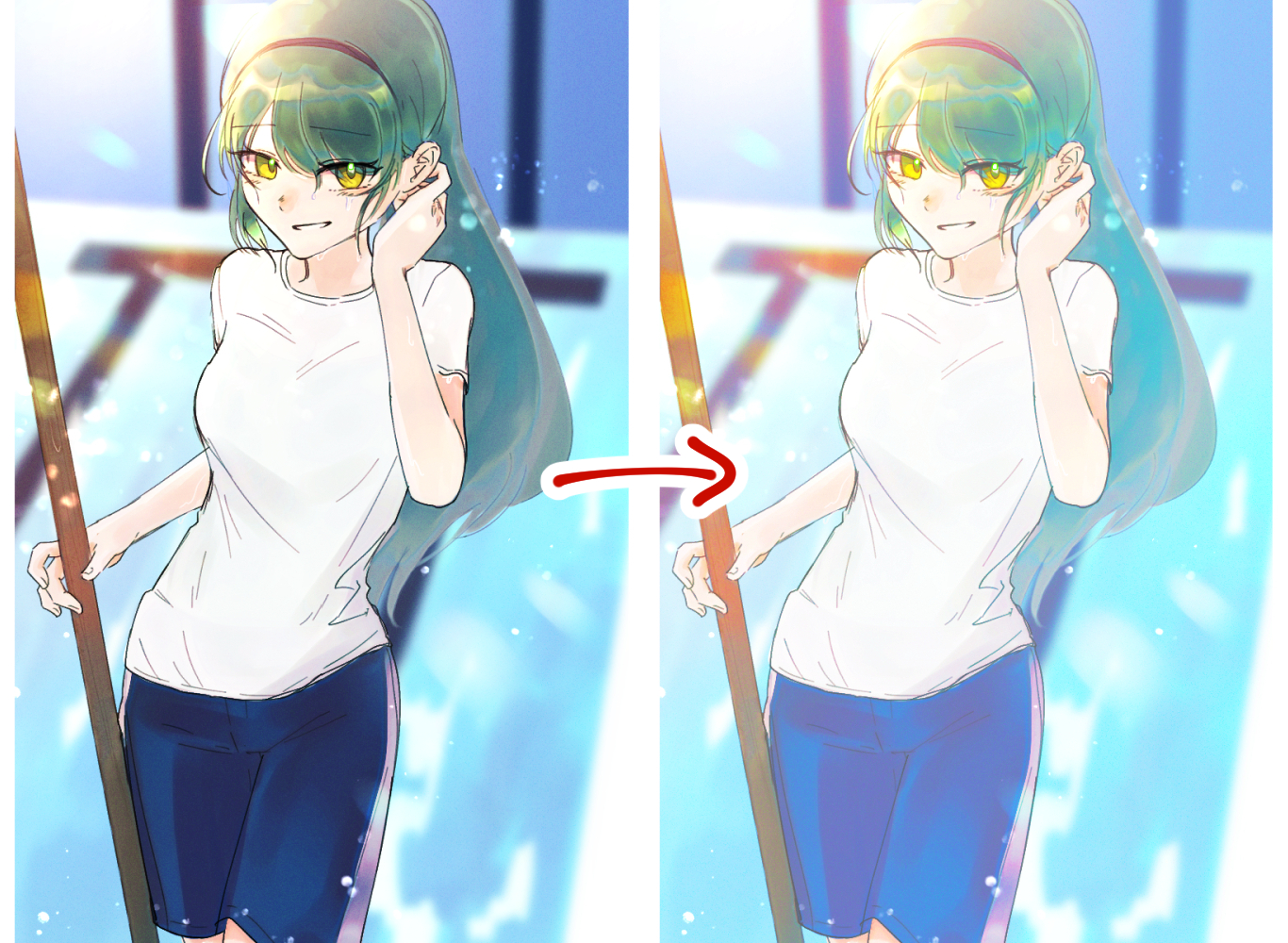
Die Verarbeitung wird durchgeführt.
Wenn der Kontrast zu gering wird, wäre es schön, die Deckkraft der Ebene zu verringern oder den Ebenenmodus auf weiches Licht, Überlagerung usw. einzustellen.
Links: Vor der Ausführung
Rechts: Nach der Ausführung hat die erzeugte Ebene eine Deckkraft von 80 %
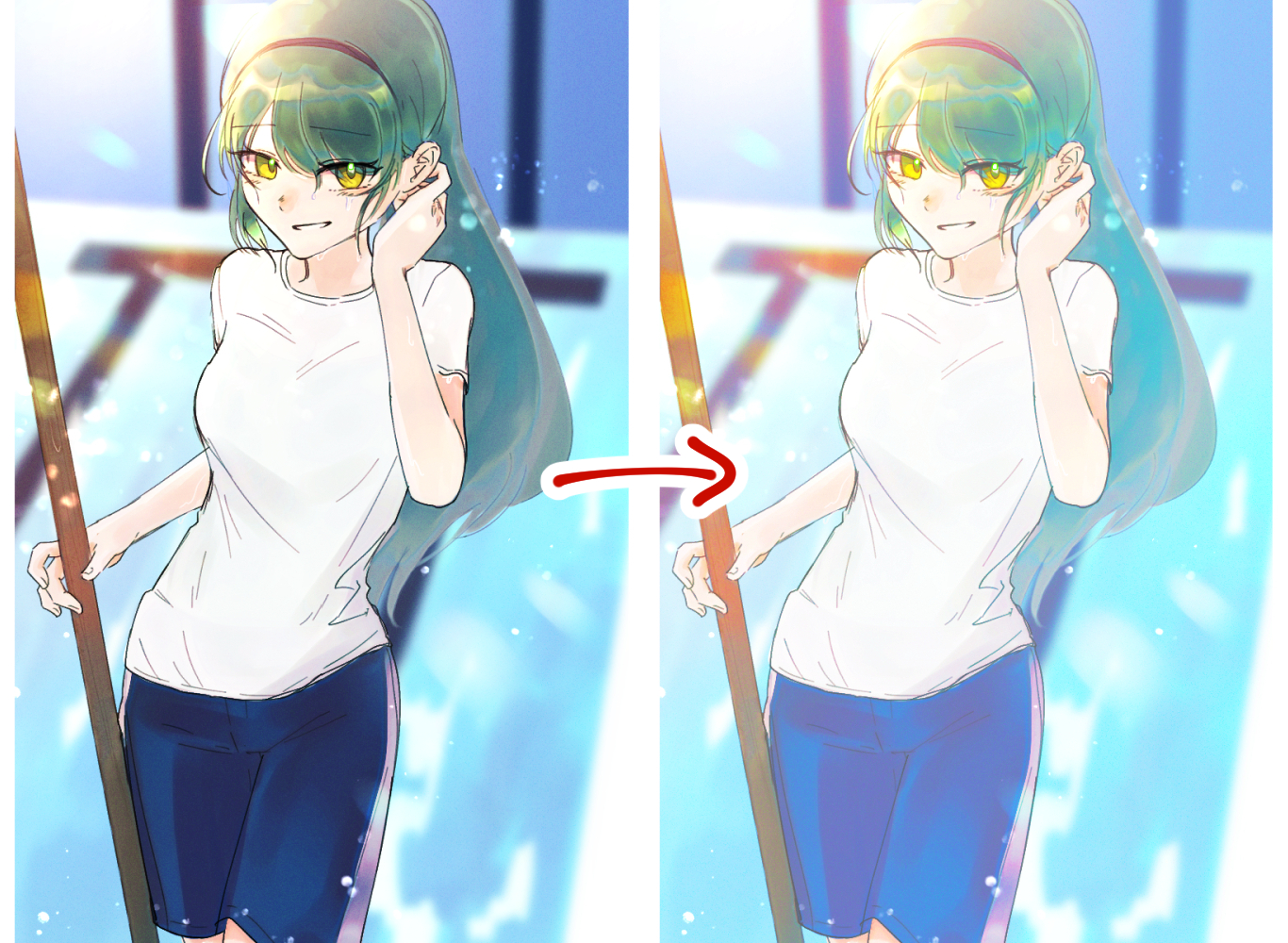
Es gibt zwei Versionen, aber beide haben am Ende die gleiche Wirkung.
"Sichtbare Schicht auswählen und ausführen" folgt der gleichen Vorgehensweise wie bei der manuellen Bearbeitung.
"Mit zwei oder mehr Ebenen in der Datei" wählen Sie eine Ebene aus, die sich irgendwo im sichtbaren Zustand befindet, und führen Sie sie aus. Die Verarbeitungsebene wird über einer der zuerst ausgewählten Ebenen generiert, wenn also auch Ebenen darüber vorhanden sind, ändern Sie die Reihenfolge der Ebenen manuell.
"Select the most layer above and execute ver." ist ein etwas anderes Verfahren als bei der manuellen Verarbeitung, aber es ist eine Version, die nur durch Auswahl der darüber liegenden Layer ausgeführt werden muss.
Wenn Sie das Japanische nicht lesen können, denken Sie daran, dass das mit "ver." oder das zweite hier ist.
完成イラストのコピーを作成→コピーのレイヤーにオレンジ色の輝度レイヤーを重ね、結合→そのレイヤーをハードライトにする
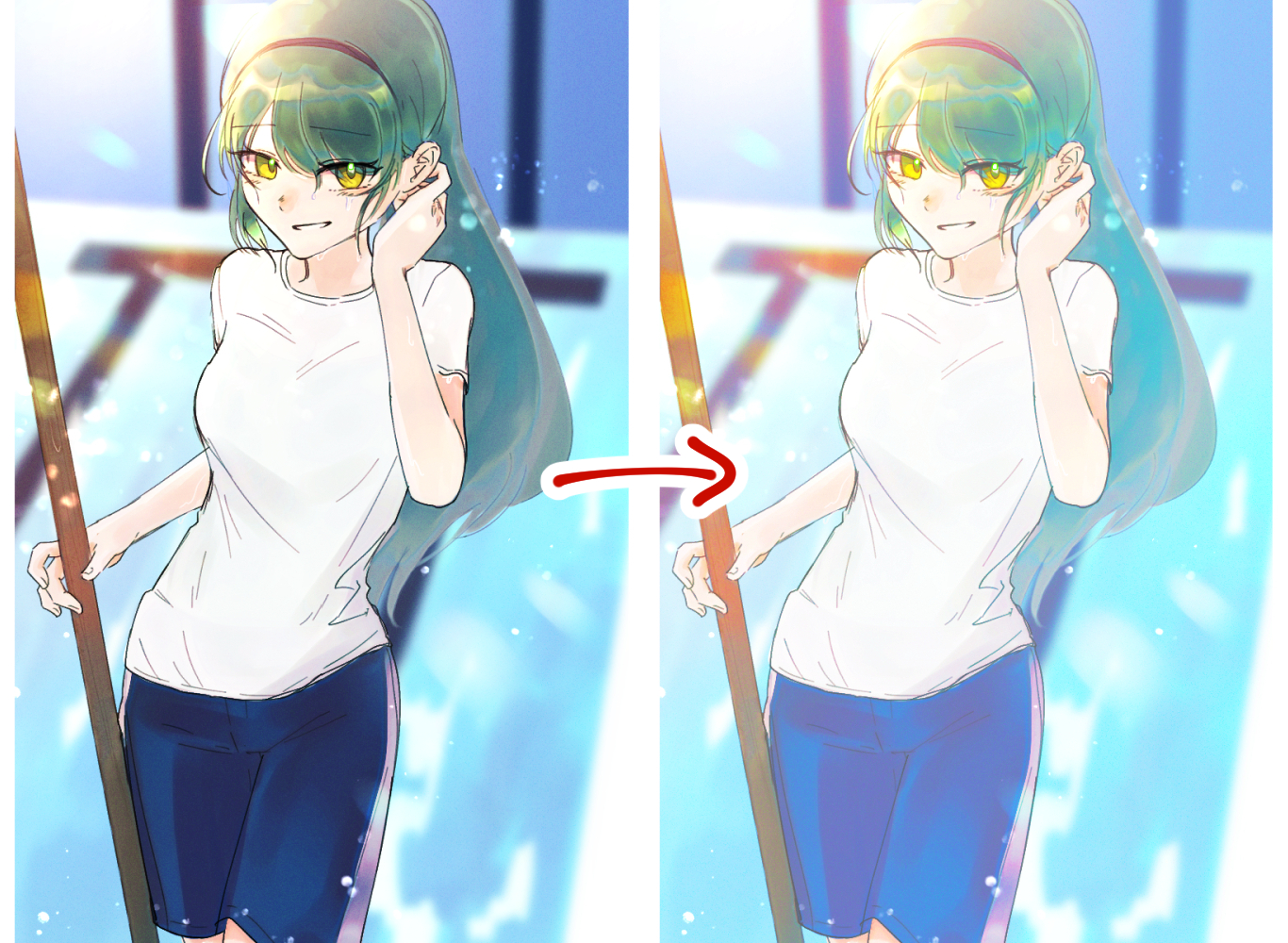
という加工を行います。
コントラストが低くなりすぎた場合はレイヤー不透明度を下げたり、レイヤーモードをソフトライトやオーバーレイなどにするといい感じになりました。
左:実行前
右:実行後、生成されたレイヤーを不透明度80%にしたもの
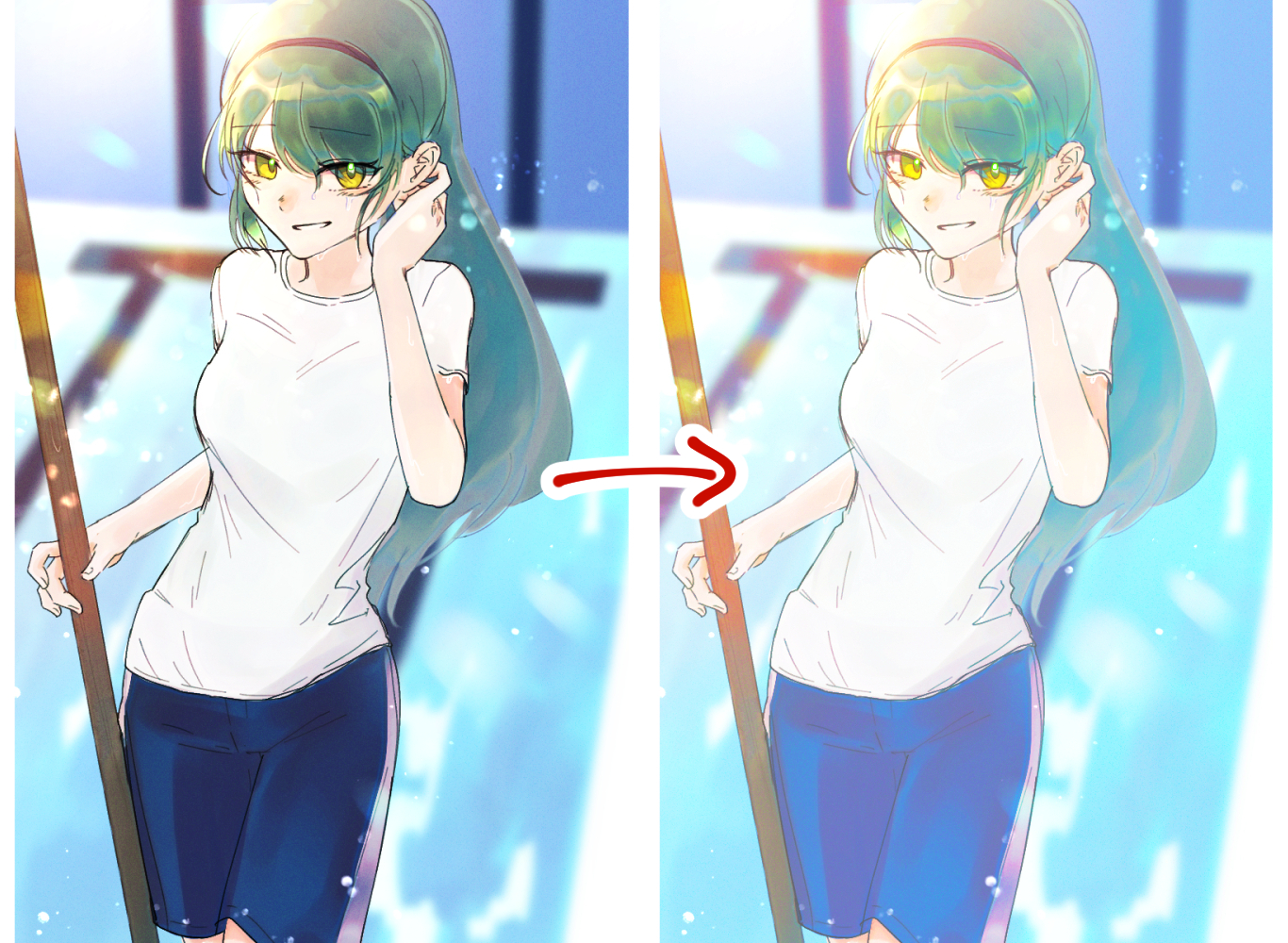
2種類のバージョンがありますが、どちらも最終的に得られる効果は同じです。
「表示状態になっているレイヤーを選択して実行」は、手動で加工を行う時と同じ手順で工程を行います。
「ファイル内にレイヤーが2枚以上ある状態で」、どこでもいいので表示状態になっているレイヤーを選択して実行します。最初に選択したレイヤーの1つ上に加工レイヤーが生成されるので、その上にもレイヤーが重なっている場合は手動でレイヤー順序を変更してください。
「一番上のレイヤーを選択して実行ver.」は、手動で加工を行う時とは少し違った手順になりますが、一番上のレイヤーを選択して実行しさえすれば良いバージョンです。
日本語を読めない方は「ver.」と付いている方or2番目の方がこちらだと覚えてください。
































